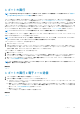Users Guide
• 保証設定の管理
• OpenManage Enterprise バージョンの確認とアップデート
• リモートコマンドとスクリプトの実行
• OpenManage Mobile の設定
OpenManage Enterprise のネットワーク設定
メモ: OpenManage Enterprise で任意のタスクを実行するには、必要なユーザー権限を持っている必要があります。「役割ベー
スの OpenManage Enterprise ユーザー権限」を参照してください。
メモ: vNIC を使用して OpenManage Enterprise 用の複数の IP がある場合は、REST API にアクセスするために 現在の IP ア
ドレス フィールド(アプリケーションの設定現在の設定 の順にクリックします)に示される IPv4 アドレスのみを使用する必
要があります。
1. OpenManage Enterprise の現在のネットワーク設定(DNS ドメイン名、FQDN、IPv4 設定、IPv6 設定など)のみを表示するに
は、現在の設定 を展開します。
2. OpenManage Enterprise の現在のセッションタイムアウトを設定するには、ウェブサーバの設定 を展開して、セッションタイム
アウト時間を分単位で入力します。
アプライアンスがアイドル状態になってから、入力した時間が経過すると、そのセッションは終了します。現在のユーザーはア
プライアンスから自動的にログアウトされます。
3. 現在のシステム時間とソース(ローカルのタイムゾーンまたは NTP サーバの IP)が表示されます。システムのタイムゾーン、日
付、時刻、および NTP サーバとの同期を設定するには、時刻設定 を展開します。
a) ドロップダウンリストからタイムゾーンを選択します。
b) 日付を入力するか、カレンダー アイコンをクリックして日付を選択します。
c) 時刻を hh:mm:ss 形式で入力します。
d) NTP サーバと同期するには、NTP を使用 チェックボックスを選択して、プライマリ NTP サーバのサーバアドレスを入力し
ます。
OpenManage Enterprise では、最大 3 つの NTP サーバを指定できます。
メモ: NTP を使用 オプションを選択している場合、日付 および 時刻 のオプションは指定できません。
e) 適用 をクリックします。
f) 設定をデフォルトの属性にリセットするには、破棄 をクリックします。
4. OpenManage Enterprise のプロキシ設定を行うには、プロキシ設定 を展開します。
a) HTTP プロキシ設定を有効にする チェックボックスを選択して HTTP プロキシを設定してから、HTTP プロキシアドレスと
HTTP ポート番号を入力します。
b) プロキシ認証の有効化 チェックボックスをオンにして、プロキシ資格情報を有効化し、ユーザー名とパスワードを入力しま
す。
c) 適用 をクリックします。
d) 設定をデフォルトの属性にリセットするには、破棄 をクリックします。
アプリケーションの設定機能を使用して実行できるすべてのタスクを理解するには、「OpenManage Enterprise アプライアンス設定
の管理」を参照してください。
OpenManage Enterprise ユーザーの管理
メモ: OpenManage Enterprise で任意のタスクを実行するには、必要なユーザー権限を持っている必要があります。「役割ベー
スの OpenManage Enterprise ユーザー権限」を参照してください。
メモ: AD および LDAP ディレクトリユーザーをインポートし、OpenManage Enterprise の役割(管理者、デバイス管理者、閲
覧者)のいずれかを割り当てることができます。シングルサインオン(SSO)機能は、コンソールへのログイン時に停止しま
す。デバイス上で操作を実行する場合、そのデバイスの特権アカウントを必要とします。
OpenManage Enterprise > アプリケーションの設定 > ユーザー の順にクリックすると、以下を実行できます。
• OpenManage Enterprise ユーザーの表示、追加、有効化、編集、または削除。
メモ: 管理者 / システム / root ユーザーを有効化、無効化、または削除できません。右のペインで 編集 をクリックして、
パスワードを変更できます。
• ログインしたユーザーに関する詳細を表示して、ユーザーセッションを終了。
• ディレクトリサービスの管理。
OpenManage Enterprise アプライアンス設定の管理 109